win10外置光驱拒绝访问怎么办?方法很简单的,用户们可以按下win+X快捷键,然后选择控制面板,之后选择大图标后选择自动播放来进行操作就可以了。下面就让本站来为用户们来仔细的介绍一下win10外置光驱拒绝访问怎么解决方法吧。
win10外置光驱拒绝访问怎么解决方法
1、按下win+X然后选择控制面板。
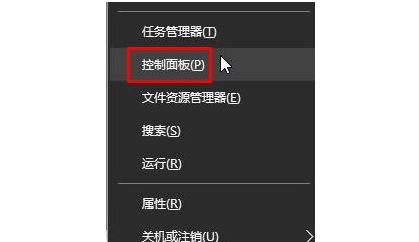
2、点击上面的查看方法选择大图标,然后在点击下面的“自动播放”。
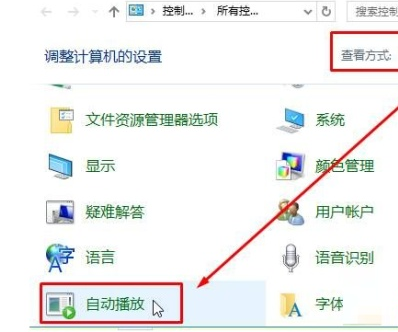
3、把这个给勾选上就可以了。
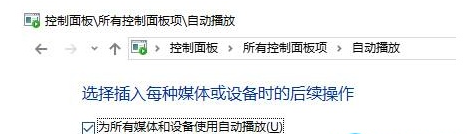
以上是win10外置光驱拒绝访问怎么办?win10外置光驱拒绝访问怎么解决方法的详细内容。更多信息请关注PHP中文网其他相关文章!




